Neue Zahlung zur Registerkarte „Geleistete Zahlungen“ eines Sekundärvertrags hinzufügen
- Zuletzt aktualisiert
- Als PDF speichern
Wichtig
Anmerkung des Autors: Protokollieren Sie alle Änderungen an der Rechnungsstellung und Zahlung in: https://procoretech.atlassian.net/browse/ILR-469PROCORE SUPPORT: INTERNE HINWEISE
Auf dieser Seite finden Sie Einzelheiten zur modernisierten Version des Kreditorenvertrags-Tools. Ein Tutorial für die Legacy-Version ist im Sekundärverträge-Tool unter diesem Link verfügbar: https://support.procore.com/products...n-a-commitment
For Procore Customers in the United States
 When your company applies the 'Owners English' or 'Specialty Contractors English' point-of-view dictionary, you'll see different tool names and term changes in the user interface. Learn how to apply the dictionary options.
When your company applies the 'Owners English' or 'Specialty Contractors English' point-of-view dictionary, you'll see different tool names and term changes in the user interface. Learn how to apply the dictionary options.
- To learn the differences: Show/Hide
-
This table shows the differences in tool names (bold) and terms across the point-of-view dictionaries for Project Financials. These dictionaries are available in US English only. The default dictionary is designed for general contractors, which means that you will need to work with your Procore Administrator at your company and your Procore point of contact to access the other dictionary options.
General Contractors
English (United States) - Default
Owners
English (Owner Terminology V2)
Specialty Contractors
English (Specialty Contractor Terminology)
Invoicing Invoicing Progress Billings Owner Funding Owner Owner/Client Owner/Client GC/Client Prime Contract Change Order Funding Change Order Client Contract Change Order Prime Contracts Funding Client Contracts Revenue Funding Revenue Subcontract Contract Subcontract Subcontractor Contractor Subcontractor Subcontractor Schedule of Values (SSOV) Contractor Schedule of Values (CSOV) Subcontractor Schedule of Values (SSOV)
-
Ziel
So erfassen Sie alle Zahlungen, die Ihr Unternehmen für einen Sekundärvertrag glossary-of-terms#Commitmentausgibt, manuell als Rechnungsadministrator .
Hintergrund
Um alle Zahlungen, die an die Dateiname=""> Downstream-Projektmitarbeiter eines Sekundärvertrags geleistet wurden, manuell zu erfassen, verwenden Sie die <a title=" " href.path="//faq/what-is-a-downstream-collaborator" href.Registerkarte "Geleistete Zahlungen" auf dem Sekundärvertrag.
- Für Unternehmen, die Procore Pay verwenden: Einblenden/Ausblenden
- Informationen zu den Einstellungen, die erforderlich sind, um gemeinsame Scheckzahlungen bei der Verwendung von Procore Pay zur Zahlung von Subunternehmerrechnungen genau zu verfolgen und zu verwalten, finden Sie unter Über gemeinsame Schecks mit Procore Pay.
Wichtige Hinweise
Schritte
- Navigieren Sie zum Rechnungsstellungs-Tool des Projekts.
Tip
You can also open a commitment from the Commitments tool. To do this, navigate to the Project level Commitments tool. In the Contracts tab, click the Number link. - Klicken Sie auf die Registerkarte Subunternehmer.
- Suchen Sie den Vertrag oder die Rechnung für den neuen Zahlungsdatensatz.
- Wählen Sie aus diesen Optionen, um den Sekundärvertrag zu öffnen.
- Vertrag. Klicken Sie auf den Link Vertrag , um den Kreditorenvertrag zu öffnen.
- Rechnung #. Klicken Sie auf den Link Rechnung # und dann auf den Link Vertrag # Breadcrumb.
- Klicken Sie im Sekundärvertrag auf die Registerkarte Ausgestellte Zahlungen.
- Klicken Sie auf Zahlung hinzufügen.
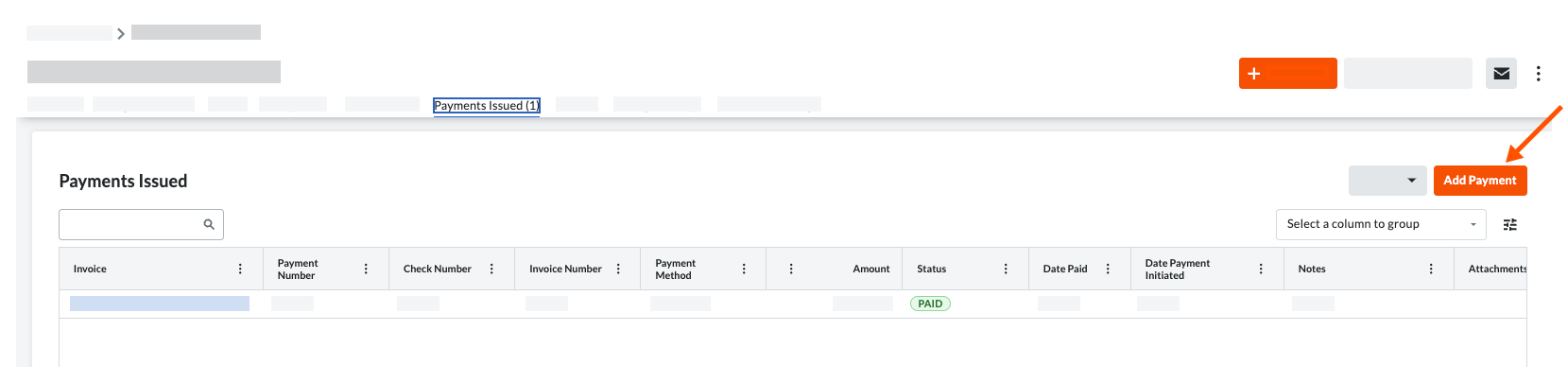
- Geben Sie in die Eingabeaufforderung Zahlung hinzufügen Folgendes ein:
- Rechnung. Wählen Sie eine vorhandene Rechnung aus der Dropdown-Liste aus, an die die ausgestellte Zahlung angehängt ist.
- Zahlung #. Geben Sie die entsprechende Zahlungsnummer für die ausgestellte Zahlung ein.
- Zahlungsmethode . Wählen Sie im Dropdown-Liste eine Zahlungsmethode aus: Scheck, Kreditkarte und Elektronisch.
- Menge. Geben Sie den Betrag der Zahlung ein.
- Datum. Geben Sie den Ausgabedatum für die Zahlung ein
- Rechnung #. Geben Sie die entsprechende Rechnungsnummer für die ausgestellte Zahlung ein.
- Überprüfen Sie #. Geben Sie die entsprechende Schecknummer für die ausgestellte Zahlung ein.
- Notizen. Geben Sie zu Aufzeichnungszwecken etwaige zusätzliche Anmerkungen zur ausgestellten Zahlung ein.
- Anhängsel. Fügen Sie alle relevanten Dateien oder Dokumente bei.
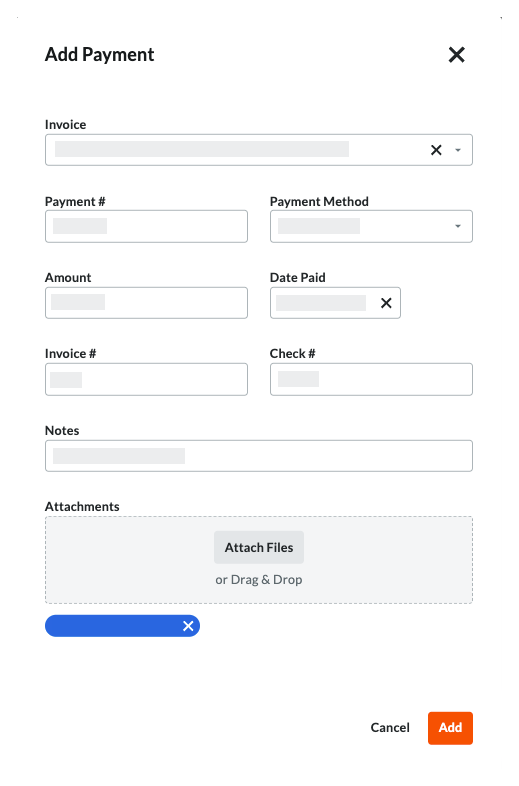
- Klicken Sie auf Hinzufügen.

